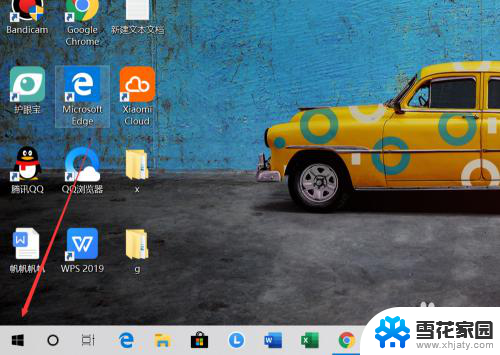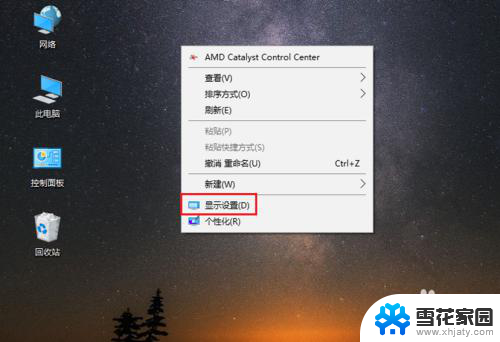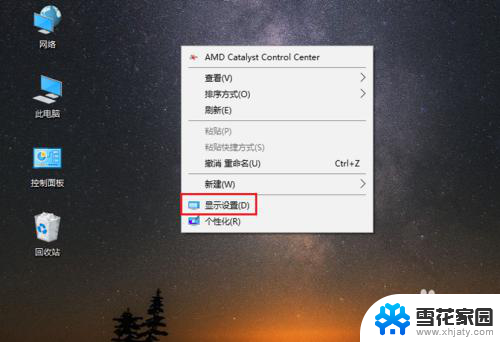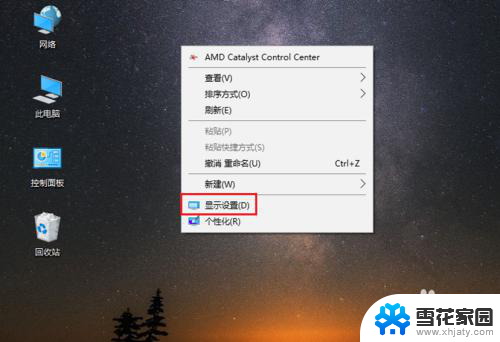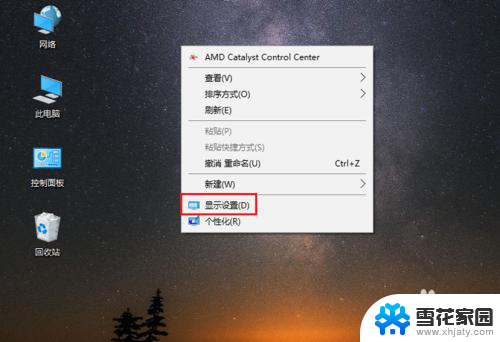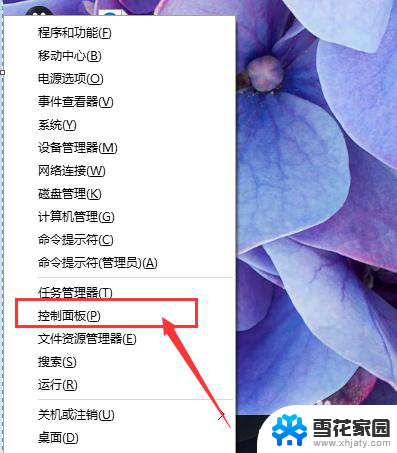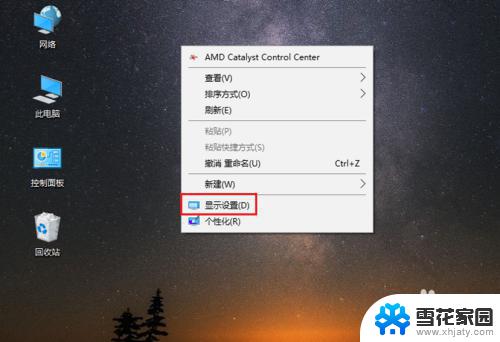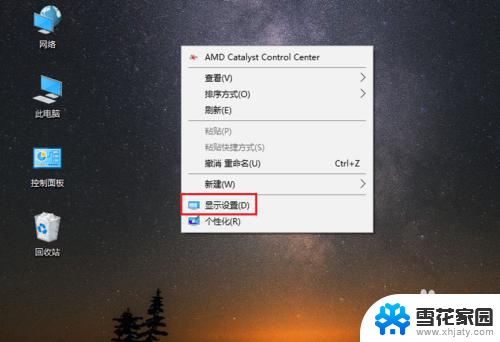win10桌面设置字体大小 win10桌面字体大小设置教程
更新时间:2024-10-24 18:02:45作者:xiaoliu
Win10桌面设置字体大小是一项常用的操作,它可以帮助用户调整桌面上文字的显示效果,让整个界面更加清晰和易读,通过简单的操作,用户可以轻松地改变字体的大小和样式,适应自己的视力和使用习惯。本文将为大家介绍win10桌面字体大小设置的详细教程,让您快速掌握这项实用的技能。愿您在使用Win10系统时,能够享受到更加舒适和个性化的桌面体验。
具体步骤:
1.点击显示设置
右击电脑桌面空白位置,点击“显示设置”
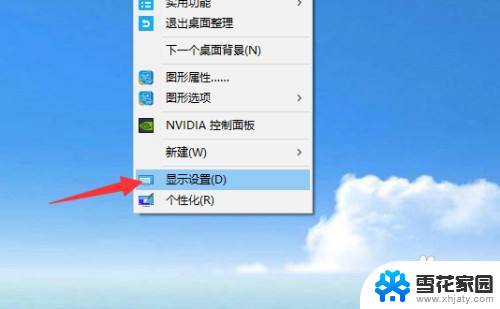
2.点击显示
点击左侧“显示”项目
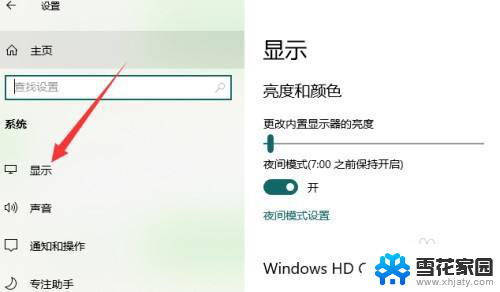
3.
选择比例
点开缩放与布局选项,根据需要选择比例设置即可

以上就是win10桌面设置字体大小的全部内容,有遇到这种情况的用户可以按照小编的方法来进行解决,希望能够帮助到大家。